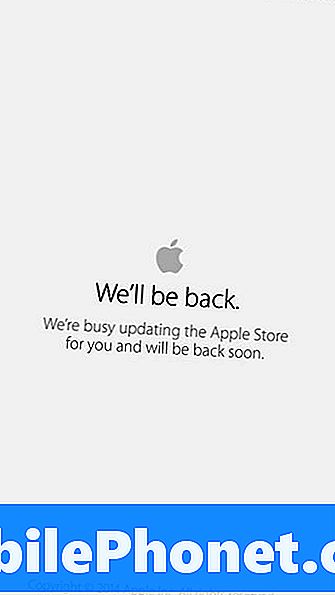Vsebina
Ali imate težave z brezžičnim polnjenjem z Galaxy Note9? Spodaj preberite, kako se s tem spoprijeti.
Brezžično polnjenje Galaxy Note9 je prenehalo delovati
Ni veliko uporabnikov Galaxy, ki pogosto uporabljajo brezžično polnjenje, toda če se vam zdi to nepogrešljivo, razmislite o iskanju rešitev, če se vaša naprava ne bo polnila brezžično. Spodaj so navedeni koraki za odpravljanje težav, ki jih lahko uporabite v tej situaciji.
Prisilni ponovni zagon
Če želite preveriti, ali je težava posledica začasne napake, lahko poskusite simulirati učinke "izvleka baterije". Ta rešitev je pogosto učinkovita pri odpravljanju manjših napak, ki so se pojavile, ko je naprava nekaj časa pustila delovati. Če tega še niste poskusili, sledite spodnjim korakom, kako to storiti:
- Pritisnite in držite gumba za vklop + zmanjšanje glasnosti približno 10 sekund ali dokler se naprava ne zažene. Počakajte nekaj sekund, da se prikaže zaslon Maintenance Boot Mode.
- Na zaslonu Maintenance Boot Mode izberite Normal Boot. Z gumbi za glasnost lahko pregledujete razpoložljive možnosti, spodnji levi gumb (pod gumbi za glasnost) pa izberete. Počakajte do 90 sekund, da se ponastavitev konča.
Preverite, ali dodatki za polnjenje delujejo
Če se po ponovnem zagonu naprave nič ne zgodi, je naslednji korak zagotoviti, da ne gre za dodatno opremo. To lahko storite z drugim znanim delujočim brezžičnim polnilnikom. Če je mogoče, uporabite uradni Samsungov polnilnik ali polnilca tretje osebe, ki ga je Samsung certificiral za Note9. Vsi brezžični polnilniki niso združljivi z vašim Note9. Če ne morete kupiti novega brezžičnega polnilnika ali ga najti za uporabo, poskusite obiskati lokalno trgovino ali trgovino Samsung. Ko ste tam, poskusite preveriti, ali si lahko "izposodite" njihovo brezžično polnilno postajo. Če vaš Note9 zaračuna globo, to pomeni, da imate težavo z dodatno opremo. V nasprotnem primeru nadaljujte s spodnjim odpravljanjem težav.
Obrišite particijo predpomnilnika
Android za nalaganje aplikacij uporablja nabor začasnih datotek, imenovanih predpomnilnik. V nekaterih primerih lahko ta predpomnilnik postane zastarel, pokvarjen ali napačen. Če želite zagotoviti, da v sistemskem predpomnilniku ne bo nobenih težav, poskusite počistiti particijo predpomnilnika. To bo izbrisalo trenutni sistemski predpomnilnik in prisililo napravo, da ustvari novega. Evo, kako se to naredi:
- Izklopite napravo.
- Pritisnite in pridržite tipko za povečanje glasnosti in tipko Bixby, nato pa pridržite tipko za vklop.
- Ko se prikaže zeleni logotip Android, spustite vse tipke (‘Installing system update’ se prikaže približno 30–60 sekund, preden se prikažejo možnosti menija za obnovitev sistema Android).
- Večkrat pritisnite tipko za zmanjšanje glasnosti, da označite »wipe cache partition«.
- Pritisnite gumb za vklop, da izberete.
- Pritiskajte tipko za zmanjšanje glasnosti, dokler ni označena »da«, nato pritisnite gumb za vklop.
- Ko je particija predpomnilnika za brisanje končana, je označeno »Znova zaženi sistem zdaj«.
- Pritisnite tipko za vklop, da znova zaženete napravo.
Namestite posodobitve
Nekatere težave s sistemom Android je mogoče odpraviti le s prepisovanjem z njimi povezanih kod. Če želite zagotoviti, da boste zmanjšali možnost, da bi se razvile težave, ali odpraviti znane težave, želite namestiti posodobitve sistema, ko bodo na voljo.
Preverite, ali je aplikacija slaba
Nekatere aplikacije lahko postanejo problematične in povzročijo napake. Če želite preveriti, ali ste namestili napačno aplikacijo, lahko Note9 znova zaženete v varnem načinu in opazujete. Tu je postopek za zagon naprave v varnem načinu:
- Izklopite napravo.
- Pritisnite in držite tipko za vklop / izklop mimo zaslona z imenom modela.
- Ko se na zaslonu prikaže »SAMSUNG«, spustite tipko za vklop.
- Takoj po sprostitvi tipke za vklop pritisnite in držite tipko za zmanjšanje glasnosti.
- Držite tipko za zmanjšanje glasnosti, dokler se naprava ne konča znova zagnati.
- V spodnjem levem kotu zaslona se prikaže varen način.
- Ko se prikaže Varni način, spustite tipko za zmanjšanje glasnosti.
V varnem načinu so onemogočene vse tretje ali prenesene aplikacije. Ne boste jih mogli uporabljati, saj ne morejo teči. Torej, če se vaš Galaxy Note9 s polnilno postajo dobro zaračuna, to pomeni, da je krivec ena od aplikacij. Če želite ugotoviti, katera aplikacija povzroča težave, zaženite telefon nazaj v varni način in sledite tem korakom:
- Zagon v varnem načinu.
- Preverite težavo.
- Ko potrdite, da je kriva aplikacija tretje osebe, lahko začnete odstranjevati programe posamezno. Predlagamo, da začnete z najnovejšimi, ki ste jih dodali.
- Ko odstranite aplikacijo, znova zaženite telefon v običajnem načinu in preverite, ali je prišlo do težave.
- Če je vaš Note9 še vedno problematičen, ponovite korake 1-4.
Ponastavite nastavitve aplikacije
Ponastavitev nastavitev aplikacije je v številnih člankih o odpravljanju težav Android pogosto prezrta, toda ko gre za težavo, kot je vaša, lahko zelo pomaga. Možno je, da ena ali nekatere od vaših privzetih aplikacij morda niso pravilno nastavljene, kar povzroči napako. Ker ni mogoče vedeti, ali je to ugibanje resnično, morate preprosto zagotoviti, da so vključene vse privzete aplikacije. To storite tako:
- Odprite aplikacijo Nastavitve.
- Tapnite Aplikacije.
- Zgoraj desno tapnite Več nastavitev (ikona s tremi pikami).
- Izberite Ponastavi nastavitve aplikacije.
- Znova zaženite Note9 in preverite, ali je prišlo do težave.
Ponastavite vse nastavitve
Ta postopek je ločen od prejšnjega, saj zajema vse nastavitve naprave Android in ne samo aplikacij. Če želite to narediti, sledite spodnjim korakom:
- Na začetnem zaslonu povlecite navzgor po praznem mestu, da odprete pladenj za aplikacije.
- Tapnite Splošno upravljanje> Ponastavi nastavitve.
- Tapnite Ponastavi nastavitve.
- Če ste nastavili kodo PIN, jo vnesite.
- Tapnite Ponastavi nastavitve. Ko končate, se prikaže potrditveno okno.
Umerite baterijo
Včasih lahko Android izgubi sledenje dejanskim nivojem baterije. Če se to zgodi, se lahko naprava prezgodaj izklopi ali ima težave s polnjenjem. Če želite operacijski sistem znova umeriti tako, da dobi natančne odčitke stanja baterije, naredite naslednje:
- Popolnoma izpraznite baterijo. To pomeni, da napravo uporabljate, dokler se sama ne izklopi in se raven napolnjenosti baterije odčita 0%.
- Napolnite telefon, dokler ne doseže 100%. Uporabite originalno polnilno opremo za svojo napravo in jo pustite, da se popolnoma napolni. Naprave ne izključite še vsaj dve uri in je tudi ne uporabljajte med polnjenjem.
- Po pretečenem času izklopite napravo.
- Znova zaženite napravo.
- Uporabljajte telefon, dokler mu spet popolnoma ne zmanjka energije.
- Ponovite korake 1-5.
Tovarniška ponastavitev
Brisanje informacij o programski opremi telefona in vrnitev vseh nastavitev na privzete vrednosti je v tem primeru pomembno odpravljanje težav. Če je vzrok težave povezan s programsko opremo, bo ponastavitev na tovarniške nastavitve najverjetneje pomagala. Pred ponastavitvijo najprej varnostno kopirajte podatke v telefonu.
Za ponastavitev Note9 na tovarniške nastavitve:
- Izklopite napravo.
- Pritisnite in pridržite tipko za povečanje glasnosti in tipko Bixby, nato pa pridržite tipko za vklop.
- Ko se prikaže zeleni logotip Android, spustite vse tipke (‘Installing system update’ se prikaže približno 30–60 sekund, preden se prikažejo možnosti menija za obnovitev sistema Android).
- Večkrat pritisnite tipko za zmanjšanje glasnosti, da označite »wipe data / factory reset«.
- Pritisnite gumb za vklop, da izberete.
- Pritiskajte tipko za zmanjšanje glasnosti, dokler ni označena možnost »Da - izbriši vse uporabniške podatke«.
- Pritisnite gumb za vklop, da izberete in začnete glavno ponastavitev.
- Ko je glavna ponastavitev končana, je označeno „Znova zaženi sistem zdaj“.
- Pritisnite tipko za vklop, da znova zaženete napravo.
- Telefon naj deluje 24 ur brez dodajanja aplikacij.
Obrnite se na Samsung
Če se po vsem ne bo nič spremenilo, mora biti kriva slaba strojna oprema. Morda je prišlo do težave s sistemom za upravljanje napajanja telefona ali z matično ploščo na splošno. Za prepoznavanje težave je potreben temeljit fizični pregled. Poskrbite, da bo Samsung popravil, da bo zagotovil zagotovljeno rešitev.
Rešitev: polnite s kablom
V tem času nadaljujte z uporabo žičnega polnjenja za polnjenje baterije. Lahko pa preprosto preprosto prezrete nefunkcionalno brezžično zmogljivost vaše naprave. To je komaj idealno, če se večino časa zanašate na brezžično polnjenje. Če pa ste tisti, ki se strinjate z žičnim polnjenjem, je neupoštevanje manj idealna možnost. Če pa želite trajno popraviti, morate Samsungu dovoliti, da popravi ali zamenja telefon.